excel怎么按顏色排序 Excel按內容的顏色排序的簡單方法,多掌握一門知識就等于多能解決一些問題,今天要介紹的是excel怎么按顏色排序的相關知識,我相信當你看完excel怎么按顏色排序 Excel按內容的顏色排序的簡單方法這篇文章的時候你一定會掌握一門新技能,從而讓你的工作更簡單!
Excel工作薄里的內容可以根據不同的內容進行排序,同時,也能根據文字的顏色來排序,下面,本文介紹如何通過字體的顏色來對Excel工作薄里內容進行排序。
首先我們參照下圖吧,要進行顏色的排序,得使用一個輔助列,否則無法完成。因為我們的排序依據是,先得出單元格的顏色所對應的數字,然后再根據數字來排序。下面,A列是有顏色的列,A2:A7這個范圍的文字都是有顏色的。B列是輔助列,下面,我們開始實現效果吧。
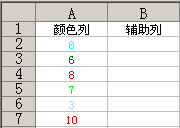
首先,選擇B2單元格,然后,執行如下圖菜單:“插入”→“名稱”→“定義”。
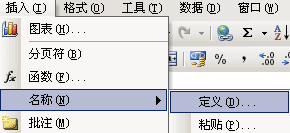
彈出如下圖的對話框,下圖中,名稱那里,可自行輸入,本例輸入的是UpDownColor。
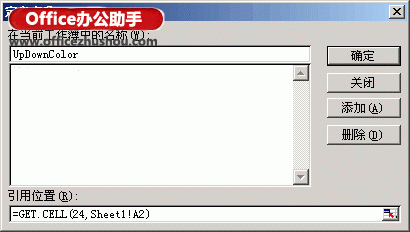
然后,如上圖一樣,還有個位置,在引用位置下面的框中,輸入:=GET.CELL(24,Sheet1!A2),這樣,就可以點擊確定確認退出了。
現在,到了使用上述名稱的時候了。如下圖一樣。
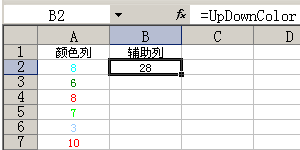
在B2單元格對應的FX公式輸入框中,直接輸入:=UpDownColor 并按下回車鍵即可得出28這個數字,這個數字就是A2單元格的內容的顏色代碼對應的數字。
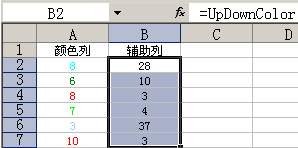
接下來呢,就和上圖一樣了,通過填充的辦法,把B2:B7都全部填充上。
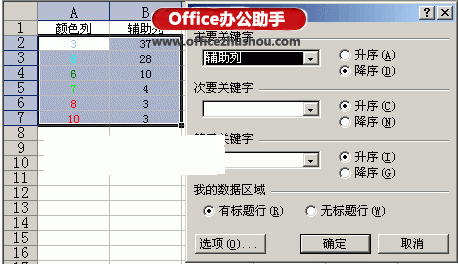
最后,選擇B2單元格,找到菜單“數據”→“排序”,彈出對話框,如上圖,主要關鍵字選擇“輔助列”,排序方式選擇“降序”,最后點擊“確定”按鈕,結果就出來了。這就是通過顏色來排序的簡單辦法。
 站長資訊網
站長資訊網